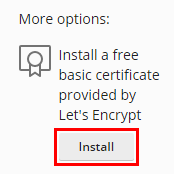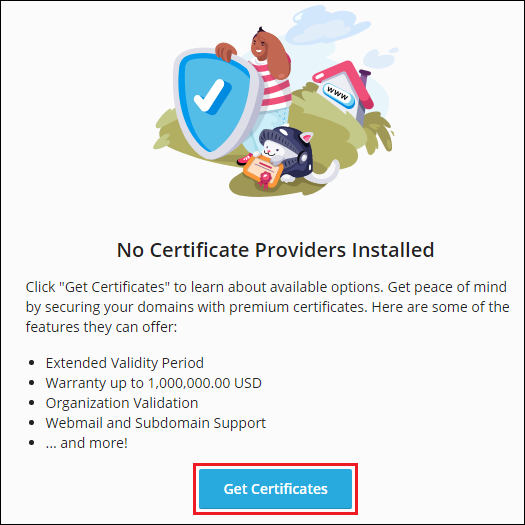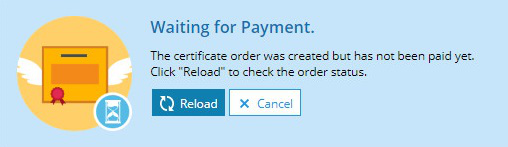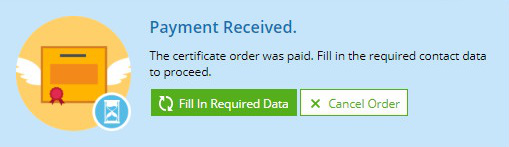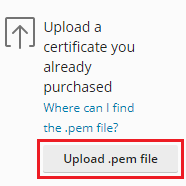Protezione delle connessioni con SSL It! Estensione
Guarda il video tutorial
L’estensione SSL It! offre una singola interfaccia per mantenere sicuri i siti web mediante certificati SSL/TLS rilasciati dalle autorità di certificazione (CA) attendibili Let’s Encrypt e DigiCert (marchi Symantec, GeoTrust e RapidSSL) o tramite qualsiasi altro certificato SSL/TLS a tua scelta. Usando l’estensione, puoi anche procedere nel modo seguente:
- Aumenta la sicurezza dei visitatori del tuo sito web reindirizzandoli da HTTP a HTTPS.
- Proteggi i visitatori del tuo sito web impedendo l’accesso dei browser web tramite connessioni HTTP non sicure.
- Proteggi la riservatezza dei visitatori del tuo sito web e migliora le prestazioni del sito stesso tramite l’associazione OCSP.
Per iniziare con SSL It!
Per gestire un certificato SSL/TLS di un dominio, accedi a Siti web e domini > il tuo dominio. Puoi verificare lo stato di sicurezza attuale del dominio in Certificati «SSL/TLS»:
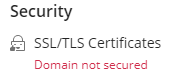
Protezione di siti web mediante certificati SSL/TLS
L’estensione SSL It! ti consente di proteggere siti web mediante certificati SSL/TLS gratuiti e a pagamento (al momento sono esclusivamente di DigiCert) e, inoltre, tramite certificati già in tuo possesso.
Per proteggere un sito web mediante un certificato SSL/TLS gratuito di Let’s Encrypt:
-
Vai a Siti web e domini > il tuo dominio > Certificati SSL/TLS.
-
Sotto «Altre opzioni», fai clic su Installa:
-
Specifica l’indirizzo e-mail da utilizzare per le notifiche urgenti e il recupero delle chiavi perse.
-
Seleziona cosa desideri proteggere oltre al dominio principale:
- Proteggi il nome del dominio principale. Proteggi solo il dominio principale. Se vuoi proteggere solo la webmail, puoi deselezionare la casella di controllo.
- Proteggi il dominio wildcard (compresi www e webmail). Proteggi il sottodominio www e/o gli alias di dominio e la webmail.
- Includi un sottodominio «www» per il dominio e per ciascun alias selezionato. Proteggi il sottodominio www e/o gli alias del dominio.
- Proteggi la webmail in questo dominio. Proteggi la webmail.
- Assegna il certificato al dominio di posta. Proteggi la posta con il protocollo IMAP, POP o SMTP. Se hai il sottodominio www e/o alias di dominio, seleziona la casella Includi un sottodominio «www» per il dominio e per ciascun alias selezionato.
-
Fai clic su Ottieni gratis.
Un certificato SSL/TLS di Let’s Encrypt verrà generato e installato automaticamente.
Nota: Se proteggi un dominio mediante un certificato SSL/TLS di Let’s Encrypt, quindi aggiungi all’abbonamento nuovi domini, sottodomini, alias di dominio o webmail, puoi fare in modo che SSL It! li protegga automaticamente generando di nuovo il certificato SSL/TLS di Let’s Encrypt. A tale scopo, accedi a Siti web e domini > il tuo dominio > Certificati SSL/TLS e attiva l’opzione «Mantieni i siti web sicuri».
Per ottenere un certificato SSL/TLS a pagamento:
-
Vai a Siti web e domini > il tuo dominio > Certificati SSL/TLS.
-
Per ottenere l’elenco dei certificati disponibili, clicca su Ottieni certificati:
-
Seleziona il certificato SSL/TLS che vuoi acquistare e fai clic sul pulsante Acquista nel formulario del certificato. .. note:
To find an appropriate certificate, you can do the following: - Filter the available certificates. You can apply the "Recommended", "Wildcard", and "For organization use" filter sets. - Read more about a certificate (its validity period, validation type, and so on) by clicking the **Learn more** button in the certificate’s form. -
Nella finestra pop-up del negozio online di Plesk, inserisci il tuo indirizzo, le informazioni di pagamento e poi acquista il certificato.
-
Chiudi la finestra pop-up.
-
Aspetta che Plesk aggiorni lo stato del pagamento o aggiornalo manualmente facendo clic su Ricarica. Plesk aggiorna automaticamente lo stato dei pagamenti una volta ogni ora.
-
Una volta elaborato il pagamento, fai clic su Inserisci dati richiesti.
-
Inserisci i recapiti richiesti e fai clic su OK.
Ora Plesk crea automaticamente una richiesta di firma di significato (CSR), quindi riceve e installa il certificato SSL/TLS. La procedura può richiedere tempo, in base al tipo di certificato SSL/TLS. Puoi aggiornare manualmente lo stato del certificato SSL/TLS facendo clic su Ricarica oppure puoi attendere che Plesk lo faccia automaticamente (Plesk controlla lo stato dei certificati SSL/TLS ogni ora).
Nota: Alcuni tipi di certificati SSL/TLS (ad esempio, EV) richiedono ulteriori azioni da parte tua. Potresti dover rispondere a una chiamata telefonica o a un’e-mail e, inoltre, inviare i documenti necessari per consentire alla CA di convalidare la tua domanda.
Dopo l’installazione del certificato SSL/TLS, la schermata Siti web e domini > il tuo dominio > Certificati SSL/TLS mostra le informazioni sul certificato SSL/TLS installato (nome, autorità di certificazione, indirizzo e-mail, e così via), i componenti protetti e altre opzioni («Reindirizzamento da HTTP a HTTPS», «HSTS», e così via).
Caricamento di certificati SSL/TLS
Può essere opportuno caricare un certificato SSL/TLS nei seguenti casi:
- Hai già un certificato da utilizzare per proteggere il duo dominio.
- Vuoi installare un certificato che non è possibile ottenere con SSL It!.
Per caricare un certificato SSL/TLS:
-
Vai a Siti web e domini > il tuo dominio > Certificati SSL/TLS, quindi fai clic su Carica.
-
Individua il file
.pemdel certificato SSL/TLS da caricare, quindi fai clic su Apri.
Il certificato SSL/TLS verrà installato automaticamente nel dominio.
Rinnovo di certificati SSL/TLS installati
Per garantire una protezione costante del tuo sito web, è necessario rinnovare puntualmente il certificato SSL/TLS installato. L’estensione SSL It! può aiutarti in questo senso.
SSL It! rinnova automaticamente i certificati SSL/TLS gratuiti di Let’s Encrypt e DigiCert con 30 giorni di anticipo sulla scadenza.
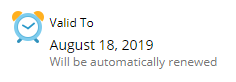
SSL It! non è in grado di rinnovare automaticamente i certificati SSL/TLS a pagamento. Tuttavia, puoi procedere nel modo seguente:
- Generarli di nuovo manualmente.
- Impostare SSL It! in modo che sostituisca automaticamente i certificati SSL/TLS scaduti con certificati gratuiti di Let’s Encrypt.
Per generare nuovamente i certificati SSL/TLS a pagamento:
-
Vai a Siti web e domini > il tuo dominio protetto con mediante un certificato SSL/TLS a pagamento che sta per scadere > Certificati SSL/TLS.
-
Fai clic su Riemetti certificato. Quindi vieni reindirizzato automaticamente al negozio online di Plesk.
-
Nella finestra pop-up «Negozio online di Plesk», inserisci il tuo indirizzo, le informazioni di pagamento e poi acquista il certificato.
-
Chiudi la finestra pop-up.
-
Aspetta che Plesk aggiorni lo stato del pagamento o aggiornalo manualmente facendo clic su Ricarica. Plesk aggiorna automaticamente lo stato dei pagamenti una volta ogni ora.
-
Una volta elaborato il pagamento, fai clic su Inserisci dati richiesti.
-
Inserisci i recapiti richiesti e fai clic su OK.
Ora Plesk crea automaticamente una richiesta di firma di significato (CSR), quindi riceve e installa il certificato SSL/TLS. La procedura può richiedere tempo, in base al tipo di certificato SSL/TLS. Puoi aggiornare manualmente lo stato del certificato SSL/TLS facendo clic su Ricarica oppure puoi attendere che Plesk lo faccia automaticamente (Plesk controlla lo stato dei certificati SSL/TLS ogni ora).
Per sostituire automaticamente i certificati SSL/TLS a pagamento scaduti con certificati gratuiti di Let’s Encrypt:
- Vai a Siti web e domini > il tuo dominio protetto con mediante un certificato SSL/TLS a pagamento che sta per scadere > Certificati SSL/TLS.
- Attiva «Mantieni i siti web sicuri».
Ora, quando il tuo certificato SSL/TLS a pagamento scadrà, SSL It! genererà automaticamente un certificato SSL/TLS gratuito di Let’s Encrypt per proteggere domini, sottodomini, alias di dominio e webmail appartenenti all’abbonamento. Di solito accade massimo un’ora dopo la scadenza del certificato SSL/TLS.
Annullamento dell’assegnazione di certificati SSL/TLS
- Vai a Siti web e domini > il dominio per cui vuoi annullare l’assegnazione del certificato SSL/TLS > Certificati SSL/TLS.
- Fai clic su Annulla assegnazione certificato, quindi su OK.
Miglioramento della sicurezza dei siti web
Proteggere un sito web mediante un certificato SSL/TLS valido emesso da una CA attendibile non è sufficiente per garantire la sicurezza completa. La tecnologia SSL è complessa e offre una varietà di funzioni (algoritmo di crittografia chiave, associazione OSCP, HSTS e altro ancora) in grado di potenziare la sicurezza dei visitatori del tuo sito web e le prestazioni di quest’ultimo.
Attivando queste funzioni è inoltre possibile migliorare le posizioni dei siti web nelle classifiche dei motori di ricerca:
- Reindirizzamento da HTTP a HTTPS imposta un reindirizzamento 301 SEO-sicuro permanente dalla versione HTTP non sicura alla versione HTTPS sicura del sito web e/o della webmail.
- HSTS impedisce ai browser web di accedere al sito web utilizzando connessioni HTTP non sicure.
- OSCP forza il server web a richiedere alla CA lo stato del certificato del sito web (che potrà essere valido, revocato o sconosciuto) al posto del browser del visitatore.
Attenzione: Prima di attivare queste funzioni, assicurati che il tuo sito web sia accessibile tramite HTTPS senza problemi. In caso contrario, i visitatori potrebbero non riuscire facilmente ad accedere al sito web.
Per migliorare la sicurezza dei tuoi siti web:
-
Proteggi il sito web mediante un certificato SSL/TLS valido, rilasciato da una CA attendibile.
-
Vai a Siti web e domini > il tuo dominio > Certificati SSL/TLS.
-
Attiva «Reindirizzamento da HTTP a HTTPS» se non è già in funzione. «Reindirizzamento da HTTP a HTTPS» avrà effetto sia sul sito web che sulla webmail.
Nota: Se la tua webmail non è protetta mediante un certificato SSL/TLS valido o se non disponi di un servizio webmail, deseleziona la casella di controllo «Includi webmail».
-
Nota: Se il tuo certificato SSL/TLS scade prima del periodo di «Età massima» ma desideri continuare a utilizzare HSTS, ti consigliamo di attivare l’opzione «Mantieni i siti web sicuri». Quindi, alla scadenza del certificato SSL/TLS, SSL It! genererà automaticamente un certificato gratuito di Let’s Encrypt per proteggere domini, sottodomini, alias di dominio e webmail appartenenti all’abbonamento. Il sito web sarà protetto costantemente e HSTS continuerà a funzionare.
-
Attiva «Associazione OCSP».
Dopo aver migliorato la sicurezza SSL del tuo sito web, puoi valutarla.
Abilitazione di HSTS
- Attiva HSTS.
- Assicurati che il certificato SSL/TLS che protegge il tuo sito web sia valido durante il periodo di «Età massima». Verificalo anche per i sottodomini e per il sottodominio della webmail.
Avvertimento: Se il certificato SSL/TLS scade prima del periodo Età massima e HSTS è attivato, i visitatori non potranno accedere al tuo sito web.
- Se i tuoi sottodomini non sono protetti mediante un certificato SSL/TLS valido o se non disponi di sottodomini, deseleziona la casella di controllo «Includi sottodomini».
- Se il sottodominio della tua webmail non è protetto mediante un certificato SSL/TLS valido o se non disponi di un servizio webmail, deseleziona la casella di controllo «Includi webmail».
- Fai clic su Abilita HSTS.
Problemi noti e limitazioni
- Associazione OCSP funziona solo per i siti web serviti da nginx con Apache o solo da nginx. Se i tuoi siti web sono serviti solo da Apache, non è necessario attivare «Associazione OCSP».
- L’associazione OCSP potrebbe non funzionare per i certificati SSL/TLS rilasciati da determinati fornitori (ad esempio, certificati gratuiti di DigiCert) se non è operativa l’intera catena di certificati. Per verificare se il tuo certificato supporta l’associazione OCSP, esegui il test di SSL Labs sulla tua configurazione SSL.
Valutazione della sicurezza SSL del tuo sito web
I motori di ricerca popolari (ad es. Google) assegnano punteggi più alti ai siti web dotati di migliore protezione SSL. Nell’estensione SSL It!, puoi utilizzare uno dei servizi di test più diffusi, Qualys SSL Labs, per le seguenti operazioni:
- Verifica il livello di protezione SSL del tuo sito web.
- Scopri cosa si potrebbe migliorare.
- Ottieni «A+» (se necessario, dopo aver potenziato la protezione SSL), il punteggio più elevato possibile nella classifica dei motori di ricerca.
Per valutare il livello di sicurezza SSL del tuo sito web:
- Vai a Siti web e domini > il tuo dominio > Certificati SSL/TLS.
- Fai clic su Esegui test di laboratorio SSL.
Il sito web Qualys SSL Labs viene visualizzato in una nuova scheda e il test si avvia automaticamente. Per ricevere il punteggio, attendi il completamento del test. Ciò può richiedere vari minuti.
Se hai protetto il tuo sito web mediante un certificato SSL/TLS valido rilasciato da una CA attendibile e hai attivato tutte le funzionalità a supporto della sicurezza fornite da SSL It!, molto probabilmente riceverai il punteggio A+.